Cómo subir facturas y tickets a través de CleverScan 
Debido a que ahora tienes la posibilidad de subir con CleverScan ya no solo facturas recibidas sino también facturas emitidas y tickets surge la necesidad de que los documentos que están en proceso de traducir se reubiquen en el listado de «Documentos para CleverScan» para los autónomos y empresas con el objetivo de localizar en un solo punto todos los documentos pendientes de traducción de la empresa. Tras la traducción el documento pasará al apartado correspondiente de Ventas o Compras.
Para poder subir documentos escaneados a través de CleverScan deberemos acceder al apartado Documentos pendientes.
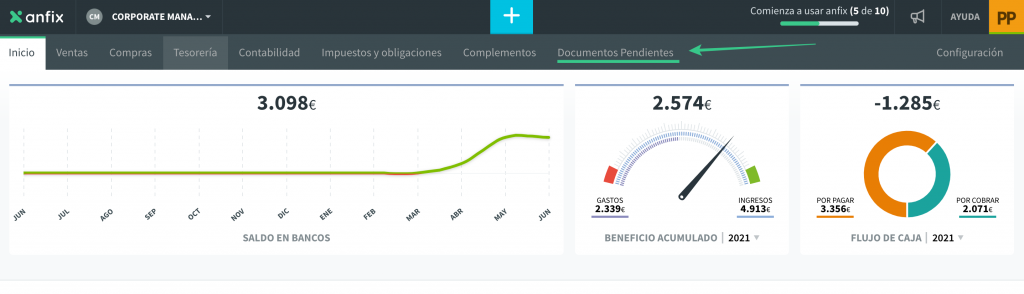
Una vez hayas accedido a este apartado deberás desplegar la pestaña de añadir e indicar si vas a subir una factura emitida, recibida o ticket.
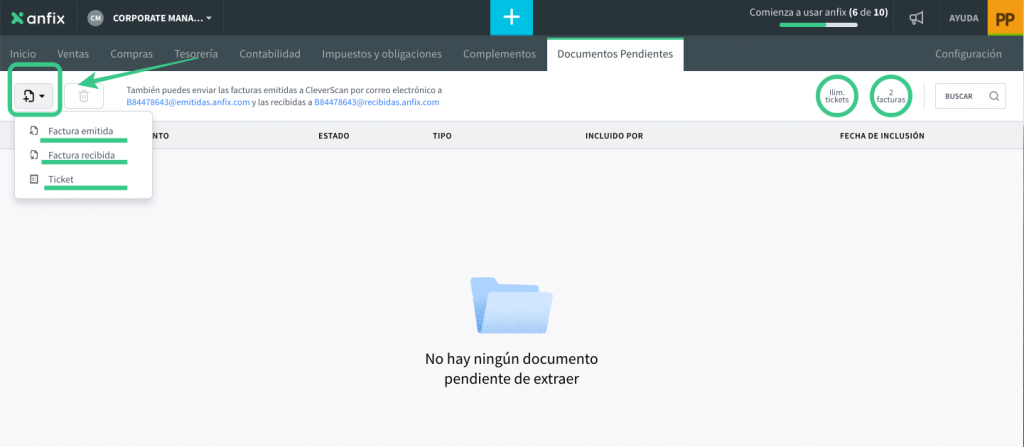
Cuando selecciones una de estas tres opciones se desplegará una nueva ventana emergente que te permitirá extraer facturas individualmente o un documento con varias facturas.

Recuerda: Si la factura tiene más de una página sólo se extraerán los datos de la primera.
En el caso de que elijas la opción de subir un documento con varias facturas deberás tener en cuenta que CleverScan traducirá una factura por página. Por eso antes de subir un documento con varias facturas es importante que revises el documento que vas a subir y que cada página del documento corresponda a una única factura.
También puedes enviar tus facturas emitidas o recibidas por correo electrónico pero recuerda que al tener dos tipos de facturas (emitidas y recibidas) deberás escoger la dirección de mail correcta para que una vez que CleverScan haya traducido la factura correctamente la envíe al buzón de facturas correspondiente y genere su asiento correctamente. Este mail solo debe tener información de las facturas. Deberás eliminar toda la información que no sea relativa a esta (logos, firmas..).

Cuando hayamos seleccionado la factura o el documento con varias que queremos traducir con CleverScan nos aparecerá la siguiente ventana en la que veremos el nombre de la factura que vamos a traducir (1) y los créditos que vamos a usar para la traducción y los disponibles (2).
Una vez revises que tienes créditos suficientes podrás finalizar el proceso de subida de la factura pulsando sobre extraer (3).
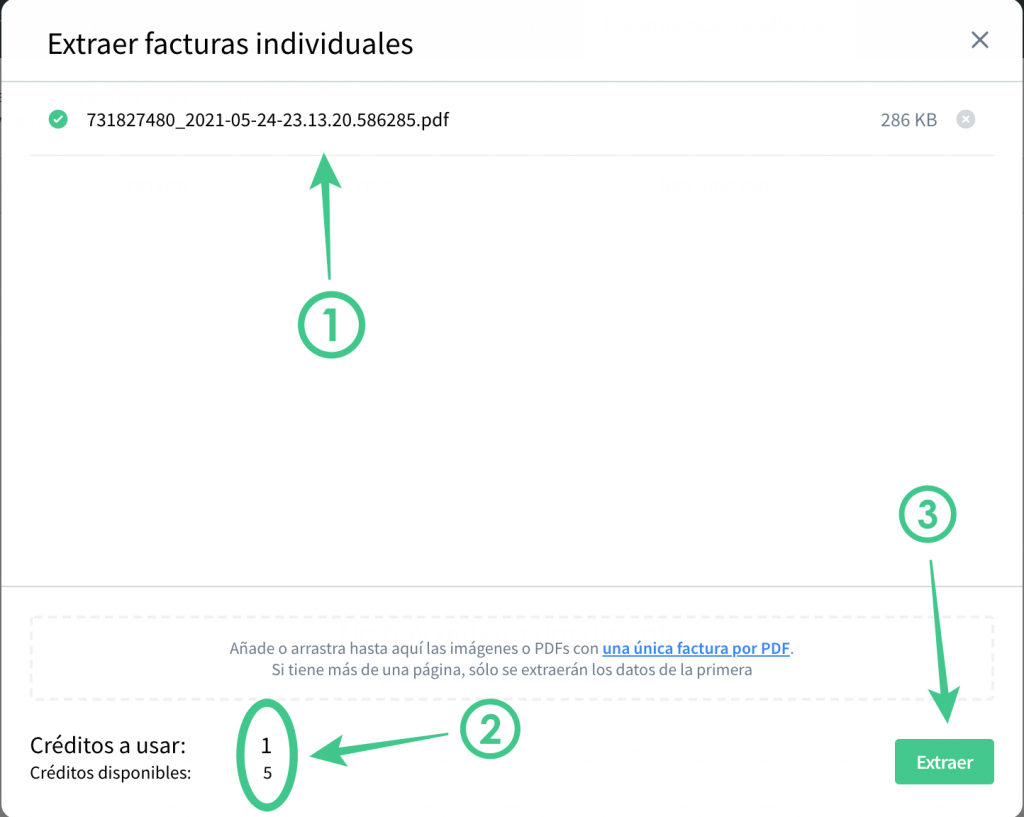
Una vez hayas seleccionado el documento y lo hayas subido aparecerá en la bandeja de documentos pendientes como pendiente de extraer. También podrás ver el número de créditos que te quedan tras la extracción de esta factura.
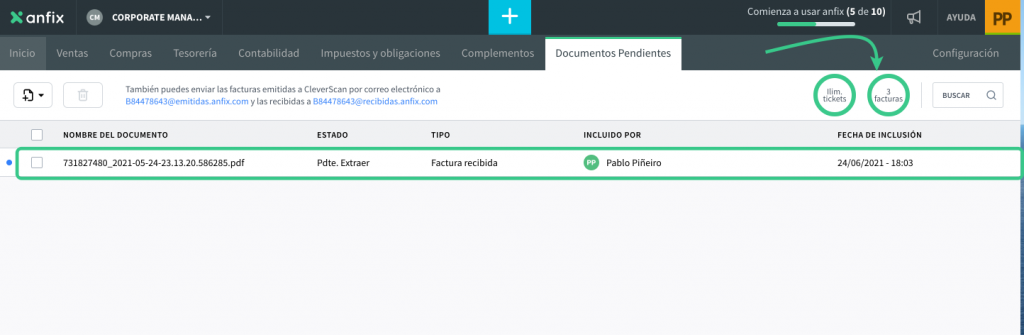
Durante el proceso de extracción de la factura podrás seguir viendo en documentos pendientes la factura que está traduciendo.
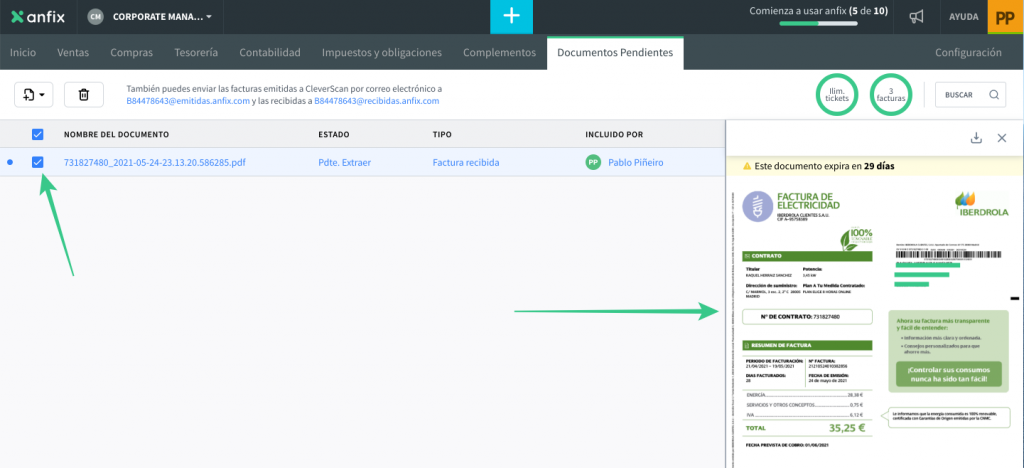
Cuando CleverScan haya traducido tu factura esta desaparecerá de la bandeja de documentos pendientes y Anfix te notificará al buzón al que ha remitido la factura a través de un punto rojo sobre el apartado de compras o ventas en función de si tu factura es emitida o recibida.
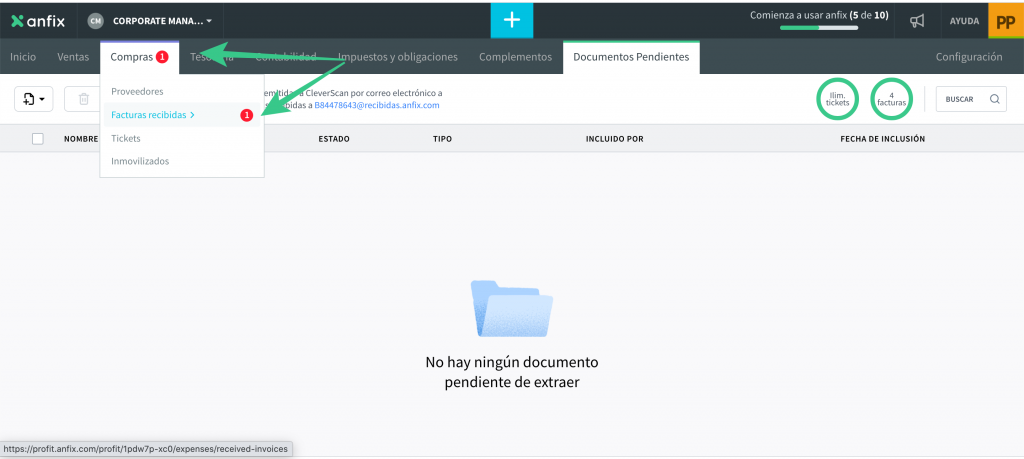
Tras esto podremos saber cuál es la factura que ha traducido CleverScan de entre todas gracias a un punto azul. El cual nos indicará qué facturas han sido traducidas y cargadas al buzón correspondiente.
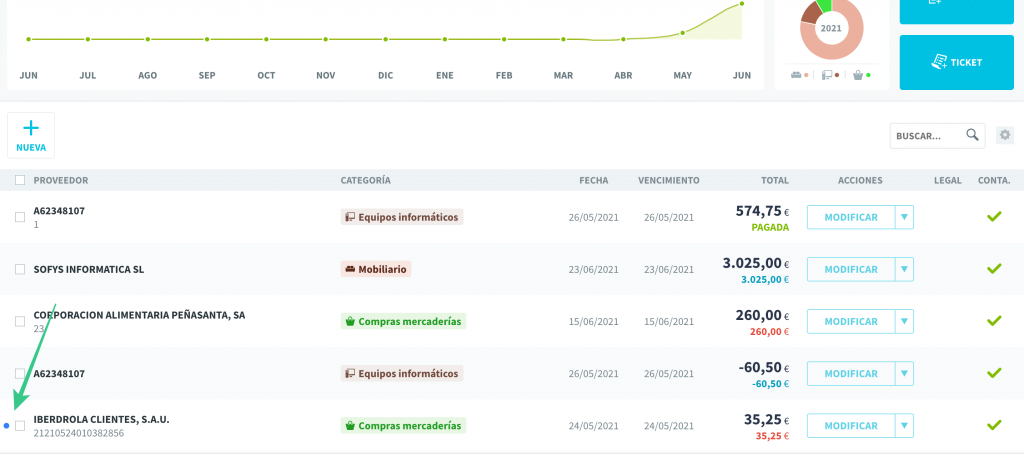
Una vez aquí solo queda acceder a la factura y en caso de tener Anfix con contabilidad confirmar que se está se ha realizado correctamente.
Recuerda que puedes ampliar esta información en nuestra plataforma Academia Anfix accediendo a través de https://academiaanfix.thinkific.com/

